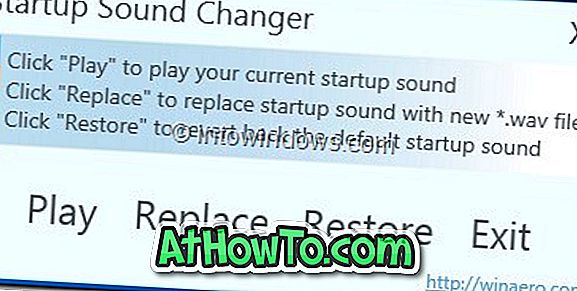Snip & Sketch is de nieuwe knip-tool geïntroduceerd met Windows Update 10 oktober 2018 (versie 1809). Naast het vastleggen van schermafbeeldingen, kunt u er ook aantekeningen van maken.
Zoals u waarschijnlijk weet, kunt u Snip & Sketch-knipsel openen door op de tegel Knip knipen in het actiecentrum te klikken. Liefhebbers van toetsenbord kunnen de sneltoets voor Windows-logo + Shift + S gebruiken of Windows 10 configureren om Snip & Sketch-knip te openen nadat ze op de toets Print Screen (PrtScn) hebben gedrukt.
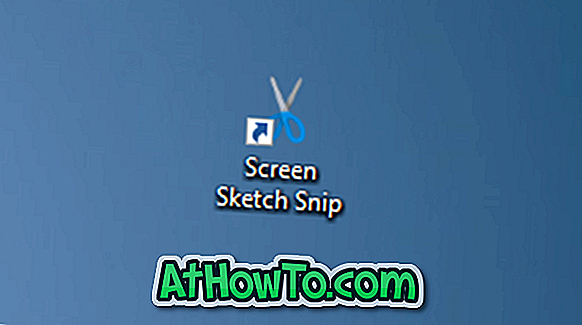
Terwijl het gebruik van de sneltoets de snelste manier is om Snip & Sketch-knipsels te openen, zijn er pc-gebruikers die liever met de muis over het toetsenbord gaan. Als u de voorkeur geeft aan de muis, wilt u misschien een snelkoppeling op het bureaublad maken met Snip & Sketch-knipsel op het bureaublad voor snelle en eenvoudige toegang.
Het maken van een Snip & Sketch app-snelkoppeling op de desktop is eenvoudig, maar het start de Snip & Sketch-app in plaats van de Snip & Sketch-knipsel. Als u een snelkoppeling wilt maken om Snip & Sketch-snip te openen in plaats van de app, moet u de snelkoppeling naar Screen knip maken in plaats van de Snip & Sketch-app.
Maak snelkoppelingen op het bureaublad voor Snip & Sketch-knipsels in Windows 10
Volg de onderstaande aanwijzingen zonder afwijkingen om een snelkoppeling op het bureaublad te maken om Snip & Sketch-knipsels te openen in Windows 10.
Stap 1: Klik met de rechtermuisknop op een lege plek op het bureaublad, klik op Nieuw en klik vervolgens op Snelkoppeling om de wizard Snelkoppeling maken te openen.

Stap 2: Kopieer en plak het volgende pad in het locatieveld:
ms-screenclip: source = QuickActions
Klik op de knop Volgende .
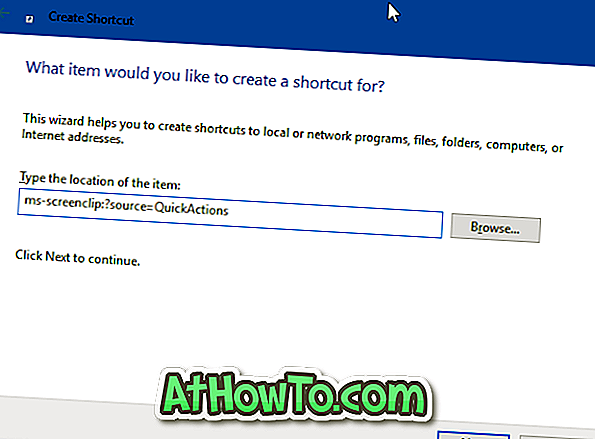
Stap 3: Voer een naam in voor de snelkoppeling. We typen Snip & Sketch Snip voor de snelkoppeling. Klik op de knop Voltooien om de snelkoppeling op het bureaublad te maken.

U kunt nu dubbelklikken op de snelkoppeling om Snip & Sketch (schermschets) te openen en beginnen met het maken van schermafbeeldingen. Als u een pictogram aan de snelkoppeling wilt toevoegen, volgt u ook de volgende twee stappen.

Stap 4: Klik met de rechtermuisknop op de snelkoppeling Snip & Sketch (schermschets) op het bureaublad en klik vervolgens op Eigenschappen .
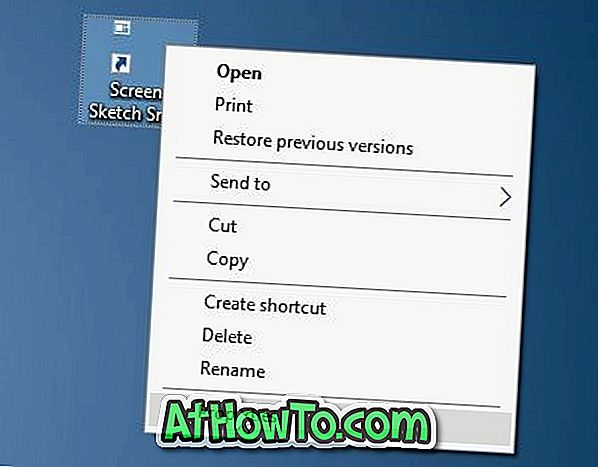
Stap 5: Klik onder het tabblad Webdocument op Pictogram wijzigen en selecteer vervolgens een pictogram ervoor. Klik op de knop OK . Klik op de knop Toepassen om het pictogram te wijzigen. Dat is het! U hebt nu een snelkoppeling op het bureaublad voor Snip & Sketch-knipsel.
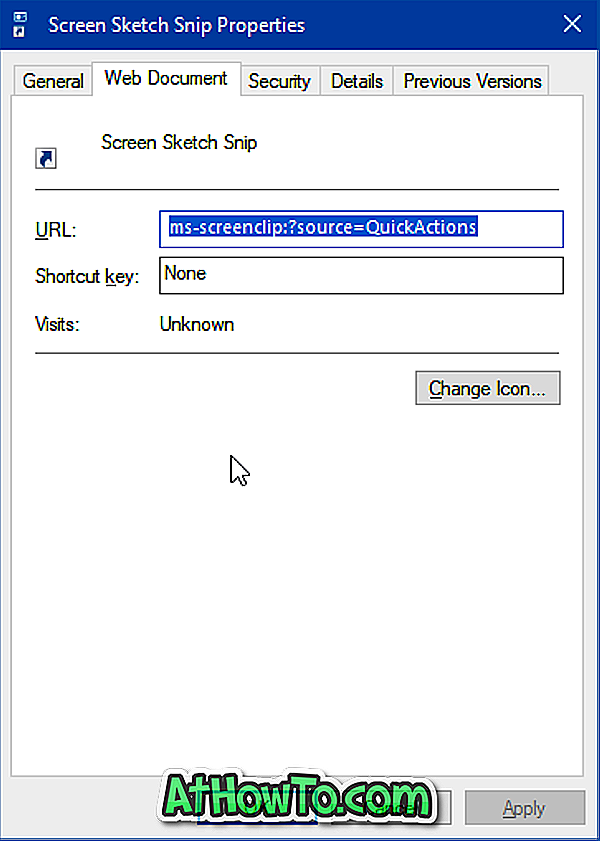
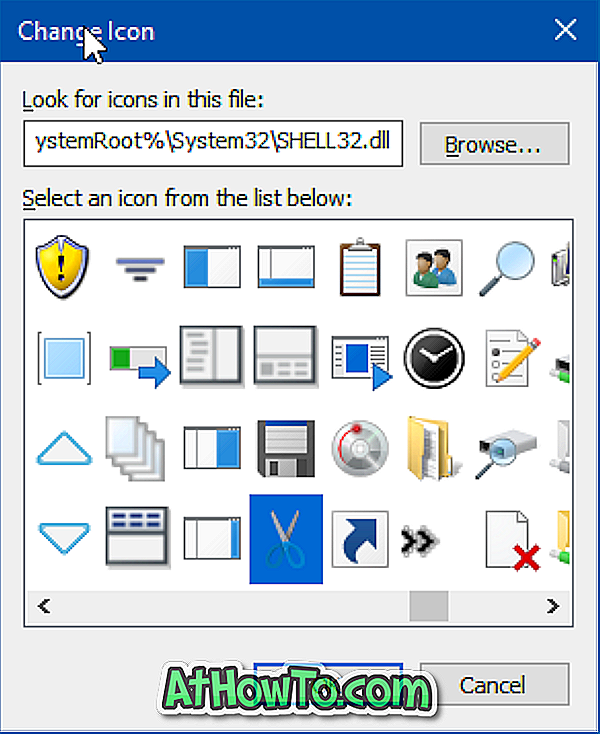
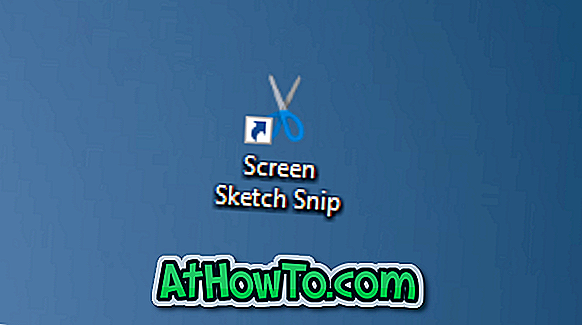
Vergeet niet om onze lijst met 21 sneltoetscombinaties voor Screen Sketch in Windows 10 te bekijken.